

By ネイサンE.マルパス, Last updated: October 2, 2022
ローカル ストレージから削除されたファイルを取得できることをご存知ですか? 上記の方法に特化したさまざまなソフトウェアを使用して回復できます。 そのため、Secure Eraser のようなシュレッダーが人気を博しています。 しかし、何が Secure Eraserの最良の代替品?
この記事では、さまざまなプラットフォーム向けの Secure Eraser の最良の代替手段について説明します。 これらのプラットフォームには、iOS、Android、macOS、および Windows が含まれます。 この記事の終わりまでに、使用する代替手段をすでに決定しています。
パート #1: iOS 用 Secure Eraser の最良の代替手段パート 2: Android の代替案パート #3: Windows の最良の代替手段パート #4: Secure Eraser for Mac の最良の代替手段パート5:すべてをまとめる
iPhone用のSecure Eraserの最良の代替品は FoneDogiPhoneクリーナー. 数回クリックするだけでデータを完全に削除できます。 デバイスを消去するオプションを提供する代わりに、機密データが自動的に削除され、機密データが復元される可能性がなくなります。
FoneDog iPhoneクリーナーは、iPhone、iPad、またはコンピューターのデータを永久に消去するための単なるツールではありません。 iPhoneの不要なファイルをクリーンアップして、動作を高速化するのに役立ちます。 一時ファイル、不要な写真、大きなファイル、使用済みアプリなどの不要なデータは、ツールによって完全に削除できます。
システムの一時ファイル、キャッシュ、クラッシュ ログなどのジャンク ファイルは、FoneDog iPhone クリーナーによって完全に削除されます。 さらに、トレース ファイルを残さずに不要なアプリをアンインストールするために使用できます。 このツールを使用すると、写真を圧縮してスペースを節約することもできます。 さらに、それを使用して写真をコンピュータにエクスポートし、新しい画像やビデオ キャプチャ用のスペースを節約できます。
ツールの使用方法を説明する前に、まずデバイスで Find My iPhone を無効にする必要があります。 ツールを完全に使用する方法は次のとおりです。 iPhoneのすべてのデータを消去します:

Secure Eraser List の最良の代替案のもう 0 つの候補は、iMyFone Umate Pro です。 このツールは、メッセージ、通話履歴、連絡先、閲覧データ、画像、動画などを XNUMX% の確率で完全に消去するために使用されます。 さらに、削除または保持するデータを選択できます。
そのため、データを大切にし、個人情報の盗難の増加に対抗したい場合は、データが本当に削除されていることを確認する必要があります. そのためには、iMyFone Umate Pro などのデータ消去アプリケーションを使用して、あなたの個人情報が誰にも見られないようにしてください。
iMyFone Umate Pro を利用することの最も重要な利点は、データが完全に回復不能であることを保証することです。 iOSの最新バージョンとiPhoneのモデルと互換性があり、両方で利用できます Mac およびWindows。

プログラムは、いくつかの簡単な手順で、Apple デバイスに保存されているユーザーの情報を完全に消去します。 iShredder には XNUMX つのバージョンがあり、それぞれに独自の機能とボーナスのセットがあります。 Standard、Enterprise、Pro HD、Pro の XNUMX つのオプションがあります。
このユーティリティの基本機能は、ユーザーが選択したバージョン (iShredder 3 または iShredder 4) に関係なく取得されます。つまり、Mac または iOS デバイス上のすべてのファイルとフォルダーが跡形もなく削除されます。 その後、データを回復することはできません。 信頼できる根絶アルゴリズムのおかげで、ユーザーは「むき出しの」ガジェットを販売したことを知って安心することができます。
サポートされているファイルの種類と形式について教えてください。 iShredder は、ビデオ、写真、オーディオ、メッセージ、閲覧履歴、ログイン情報など、Apple デバイスと互換性のあるあらゆる種類のファイルを削除します。 特定のデータを削除する前にプレビューする機能があり、ユーザーはシステムに何かを残すことができます。
このアプリには、直感的でユーザーフレンドリーなインターフェースがあり、使用方法が明確に説明されています。 また、優れたシステム クリーニングとしても機能します。 iShredder は、ハードディスクを消去して Mac を高速化することに決めた場合の解決策になる可能性があります。 大量のファイルを削除します。

Secure Eraser List の最良の代替案のもう 2 つの候補は、SDelete です。 VbXNUMXlabs は素晴らしいアプリを作成しました。 SDelete (Secure Remove) は、機密情報や個人情報を簡単に削除できる素晴らしいツールです。 SDelete はデータを完全に削除するため、データ回復ソフトウェアを使用した回復が困難になります。
ファイル、データ、ディレクトリ、写真、動画など、複数の種類のファイルを完全に削除できます。 個人情報は、内部ストレージと外部ストレージの両方から簡単に削除できます。 それはうまくかつ迅速に動作します。
SDelete は、US DoD 5220.22-M および NIST 800-88 データ消去手順を採用しています。 無料版とプロ版の 1.99 つのバージョンがあります。 SDelete Pro の価格は Google Play ストアで $XNUMX で、アプリ パスワード ロック、優先サポートなどの高度な機能が含まれています。
Secure Eraser の最良の代替手段といえば、Shreddit に言及する必要があります。 私たちの生活はすべて携帯電話で生活しています。今日、自分の Android スマートフォンには、他の誰にも見られたくないものがいくつかあります。 幸いなことに、Shreddit のようなプログラムを使えば、そのようなデータを簡単に完全に消去できます。
使用する消去アルゴリズムによっては、高速です。 利用可能なソリューションの中には、最大 4.4 つのパスを使用して、データ復旧の専門家がデータを取得できないようにするものがあります。 このプログラムは Android ファイル エクスプローラーで動作し、内部ストレージと外部ストレージの両方にアクセスできます。 SD カードで Shreddit を利用するには、Android XNUMX 以降を使用している人は、まず自分の電話をルート化する必要があります。
PalmTronix は素晴らしいアプリケーションを作成しました。 Shreddit は、機密情報を安全に削除する Android 用のデータ削除および消去ソフトウェアです。 これは、データを削除してから、それらが占めるスペースを上書きすることで実現されます。 上書きされたデータを復元できる特定の回復ツールはありません。
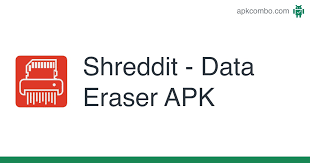
Secure Eraser の最良の代替品といえば、DriveScrubber に言及する必要があります。 XNUMX つの異なる操作モードを使用して、HDD、SSD、または任意のリムーバブル ドライブを消去できます。 さらに、同社は、オペレーティング システムをそのままにして影響を与えずに、ドライブのすべてのデータを削除するオプションを含めました。 国防総省やその他の政府機関によって使用されているこのプログラムは、米国政府の基準を超えると主張しており、セクター上書きアルゴリズムを使用してタスクを実行しています。
誰にも見つからないことを願ってファイルを消去したことがありますか? 申し訳ありませんが、ディスク全体をフォーマットした場合でも、サードパーティのソフトウェアを使用してデータを取得できます。 ほとんどの Windows ユーザーは、削除されたデータをバックアップとして保存するオペレーティング システムの容量を認識していません。
また、万一、誰かがずさんになって何かを誤って削除してしまった場合に備えて、これらのデータは簡単に復元できます。 この問題に対処するために、ビジネスは、以前に削除されたファイルから残留データを削除できる機能をプログラムに組み込みました。
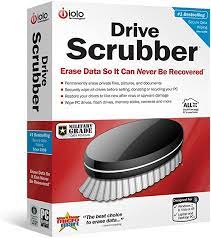
format コマンドは、Windows Vista でフォーマット中にゼロを書き込む機能を獲得し、基本的なデータ破壊機能を提供しました。 そのデータ サニタイズ方法は、Write Zero と呼ばれます。 これは、Windows 11、10、8、7、および Vista のすべてのユーザーが既に format コマンドを使用しているため、迅速かつ効果的なデータ削除アプローチです。
確かに、いくつかの厳しいデータ サニタイズ要件を満たすことはできませんが、それが心配でなければ、この選択は理想的です。 format コマンドをデータ破壊ツールまたはブータブル ディスクからの削除ツールとして使用して、プライマリ ドライブを完全に削除したり、Windows 内のコマンド プロンプトから他のディスクを完全に消去したりできます。
ディスクの削除は、多くのデータ消去方法の XNUMX つを使用して、任意のハード ドライブからすべてのデータを消去できる Windows ポータブル データ破壊ツールです。 また、Secure Eraser の最良の代替手段の XNUMX つとしても推奨されます。
Disk Wipe は完全に移植可能です。つまり、インストールは必要ありません。 アプリケーションを実行すると、すべての内蔵および外付けハードディスクとフラッシュ デバイスが一覧表示されます。 一方、ディスクワイプは、ディスクではなくオペレーティングシステム内から実行されるため(DBANができるように)、Windowsがインストールされているドライブを削除するために使用することはできません.
一見すると、Disk Wipe は同様のデータ削除アプリよりも洗練されているように見えますが、実際の使い方は非常に簡単です。 上記の手順に従えば、いくつかの手順と設定を行うだけで、ドライブ全体のワイプを開始できます。 ディスクワイプは、次の場合に適したソフトウェアです。 ハードディスク上のすべてのデータを消去する. 使い方は簡単で、多数のデータ サニタイズ設定があり、インストールは不要です。

Permanent Eraser は、そのパフォーマンスやシンプルさなど、さまざまな理由から Mac 用 Secure Eraser の最良の代替手段です。 オープンソースのファイル シュレッダーの公式ページである Edenwaith では、Mac ユーザー向けに無料でダウンロードできます。 Permanent Eraser は、35 パスの Gutmann アルゴリズムや 3 パスの DoE アルゴリズムなど、さまざまな安全な削除方法を提供するため、さまざまな規制基準を順守する必要がある企業に適しています。
ファイルをアプリの Dock アイコンにドラッグするか、ファイルを右クリックしてメニューから [サービス] > [消去] を選択すると、ファイルを安全に細断処理できます (ボーナスの Automator アクションと Finder プラグインが必要です)。 完全消去は XNUMX つの異なる言語で利用でき、オペレーティング システムの最近の macOS バージョンのすべてと互換性があります。
MacPaw によって開発された Mac クリーニング アプリである CleanMyMac X は、Mac 用のトップ ファイル シュレッダー ソフトウェアのリストの次の項目です。 CleanMyMac X は有名な Mac クリーニング アプリで、データを細断処理するための優れた選択肢が付属しています。 回復可能な痕跡を残さずに、Mac 内にある個人データやプライベート データを削除できます。 また、Mac アプリのアンインストーラー、一般的なクレンザー、キャッシュとガベージ クリーナー、およびディスク ストレージ スペース マネージャーとしても機能します。

Bitraser File Eraser は、Secure Eraser に代わる最良の選択肢のリストにもあります。これはそのようなプログラムの名前であり、その主な目的は、悪意のある手に渡したくない物理データを安全に消去するのを支援することです。 、名前が示すように。 次の段落では、このプログラムを使用して、PC (またはハード ドライブ) を販売し、別の同僚に渡す必要がある場合など、さまざまな状況でデータ侵害の可能性を減らす方法を見ていきます。 、雇用を移動する前にワークステーションを掃除する、およびその他の同様の状況。
Bitraser File Eraser は、ハードディスクやその他のストレージ デバイスを含む、標準の Windows PC からすべての機密データを消去するのに役立ちます。 このデータはすべて、実際にはディスクとパーティションから完全に削除されます。 ファイルの削除直後に未使用で解放されたストレージスペースを削除することにより、プログラムはシュレッディングアルゴリズムを利用して、削除されたファイルとデータが特定のツールまたは手法を使用して回復されないように構成できます。 このような機能は、オペレーティング システムのごみ箱に導入することもできます。これにより、空にする (または次のキーの組み合わせを使用して削除する) たびに発生します。 SHIFT + DEL).
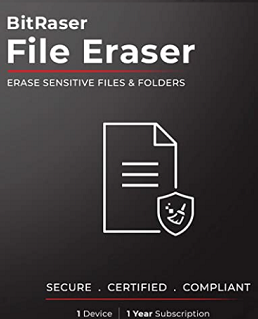
Mac 用の最高のファイル シュレッダー プログラムの XNUMX つは Incinerator です。 Mac からすべての個人情報を永久に削除するので、安心できます。 削除されたファイルを復元できないようにする方法を採用しています。 ファイルを完全に消去する前に、ファイルのすべてのバイトを上書きすることでこれを実現します。 Mac Store では、ソフトウェアは無料です。
人々はまた読む2022年に最も信頼できる無料のiTunesクリーナーのいくつか[2022ガイド]iPadの充電ポートをきれいにする方法に関する適切な方法
このガイドは、iOS、Mac、Android、および Windows PC 用の Secure Eraser の最良の代替手段を示しています。 私たちが提供した代替手段には、iShredder、Shreddit、Disk Wipe、Incinerator、Bitraser File Eraser、CleanMyMac X File Shredder などがあります。
iPhone用のSecure Eraserに代わる最良の方法は、FoneDog iPhone Cleanerです。 これは、このツールを使用すると、iPhone を最適化し、ファイルを完全に削除して復元できないようにすることができるためです。 これは、iPhone の動作を高速化し、機密情報を保護したいと考える人々にとって優れたツールです。 ツールは今日から入手できます。 FoneDog.com!
コメント
コメント
人気記事
/
面白いDULL
/
SIMPLE難しい
ありがとうございました! ここにあなたの選択があります:
Excellent
評価: 4.6 / 5 (に基づく 85 評価数)